如果您最近访问了您的设备管理器并发现了一个叫做“基本系统设备”的东西,它会向您发出警告,您可能不知道它是什么。但是,在您按下紧急按钮并开始摆弄您的设备管理器之前,最好先了解一下这个神秘设备是什么以及它为什么会出现在那里。
那么,什么是“基本系统设备”,您如何修复它在设备管理器中给您的警报?
基本系统设备是与您的 PC 连接的硬件组件。例如,它可以是您的主板芯片组、蓝牙发射器或 SD 卡读卡器。
它显示为“基本系统设备”的原因是您的系统无法与该设备正确交互。这通常是因为您的计算机没有可使用的设备官方驱动程序。
出现在您的设备管理器中的基本系统设备通常带有一个小的黄色感叹号,并且通常被归类为其他设备。
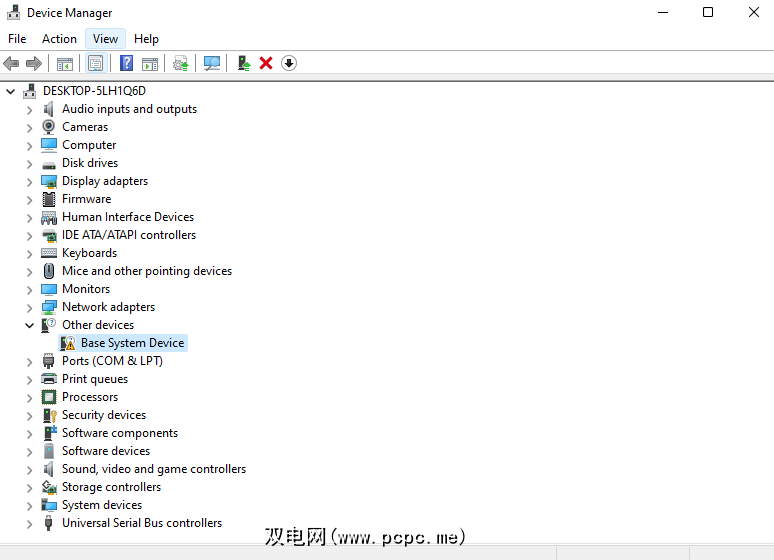
在帮助您的 PC 识别神秘的基本系统设备之前,您需要确定您的计算机正在尝试识别的设备。在大多数情况下,它是您的芯片组、蓝牙或 SD 卡读卡器。有时,在您的 PC 上安装虚拟机也会导致此问题。
但是,如果您认为这些都不是问题的根本原因,则需要找到设备的硬件 ID。这样,您就可以将 ID 与产品进行匹配,并确定是哪个设备给您的计算机带来了问题。
为此,双击基本系统设备并切换到“属性”窗口中的“详细信息”选项卡。单击 head Property下的下拉列表,然后选择Hardware Ids。
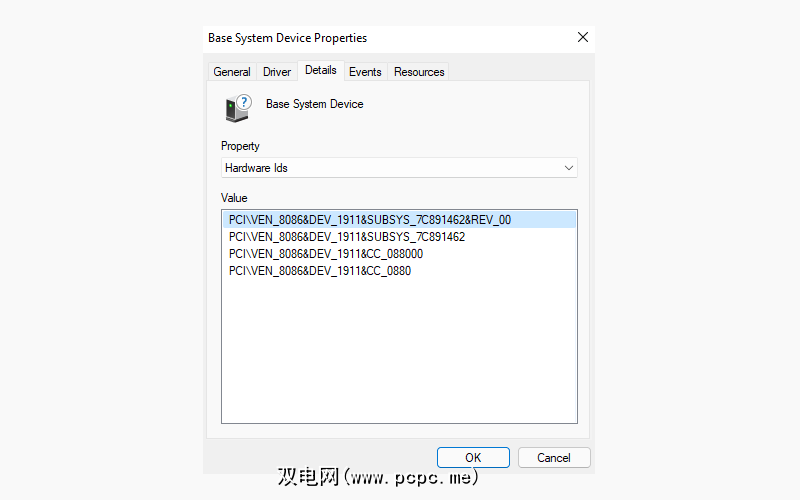
记下Vendor ID和Dev ID。Vendor ID 是 VEN_ 之后的 4 个字母,Dev ID 是 DEV_ 之后的 4 个字母。在上面的示例中,供应商 ID 为 8086,开发人员 ID 为 1911。
现在,您需要在PCI Lookup等网站上检查这些数字。输入两个 ID 后点击提交,它会查找 ID 以查看是否可以找到设备。
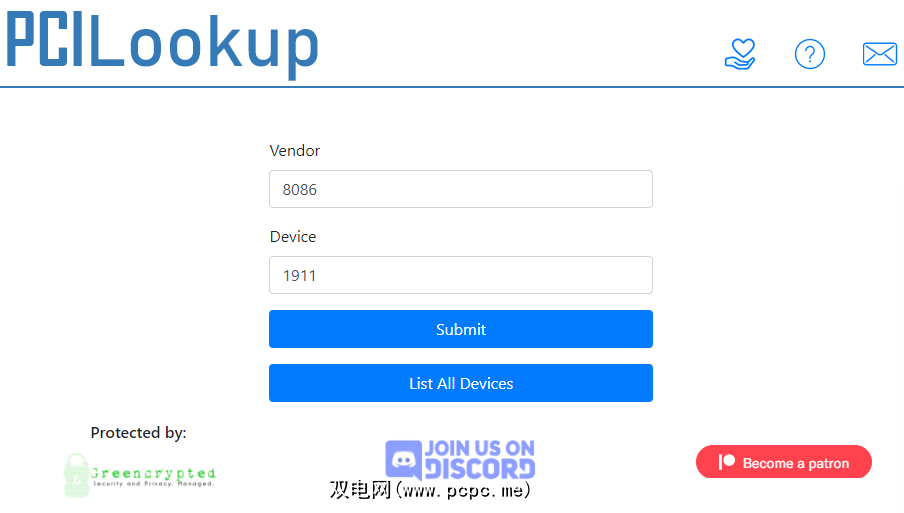
就我而言,它是芯片组,但在您的情况下可能会有所不同。一旦您知道导致问题的设备,您就可以着手修复它。
您通常可以通过安装相应设备的驱动程序来修复基本系统设备错误。然后,这为您的 PC 提供了一些可以使用的东西,并允许它与设备进行适当的通信。
您应该首先从设备制造商处下载正确的驱动程序。您可以要求 Windows 为您找到驱动程序,但发生此错误的可能性很大,因为 Windows 找不到任何可下载的内容。
如果您没有设备的原始驱动程序磁盘,请尝试在线搜索您的设备名称或其制造商。然后,转到制造商的网站并下载相关驱动程序。例如,如果您想为基于Intel 的芯片组安装驱动程序,您可以使用Intel 的芯片组安装实用程序。
找到合适的驱动程序后,右键单击设备管理器中的基本系统设备,然后选择更新驱动程序。在以下屏幕上,选择浏览我的计算机以查找驱动程序并导航到您存储驱动程序文件的文件夹。
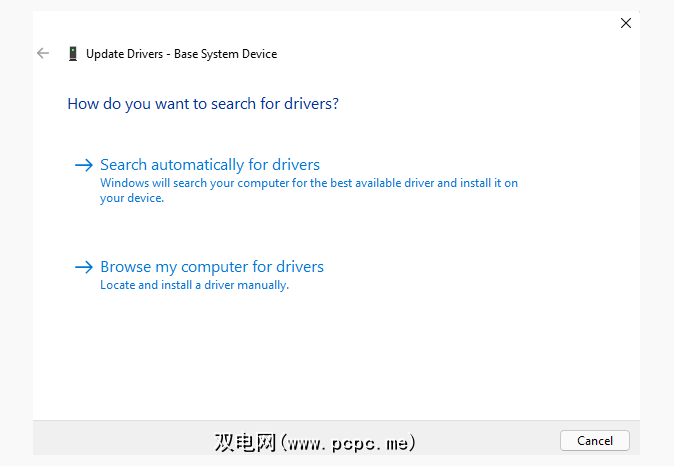
选择它们并完成安装步骤。
如果您想试用 Windows 的自动更新功能,请转到上面的“更新驱动程序”菜单。但是,请选择自动搜索驱动程序而不是浏览我的计算机以查找驱动程序。
然后 Windows 将搜索合适的驱动程序。如果找到,您可以按照 Windows 提供的安装步骤安装驱动程序。如果没有,您可以尝试运行 Windows 更新以查看是否有帮助。
在开始菜单中搜索Windows 更新并运行最佳匹配。单击检查更新。
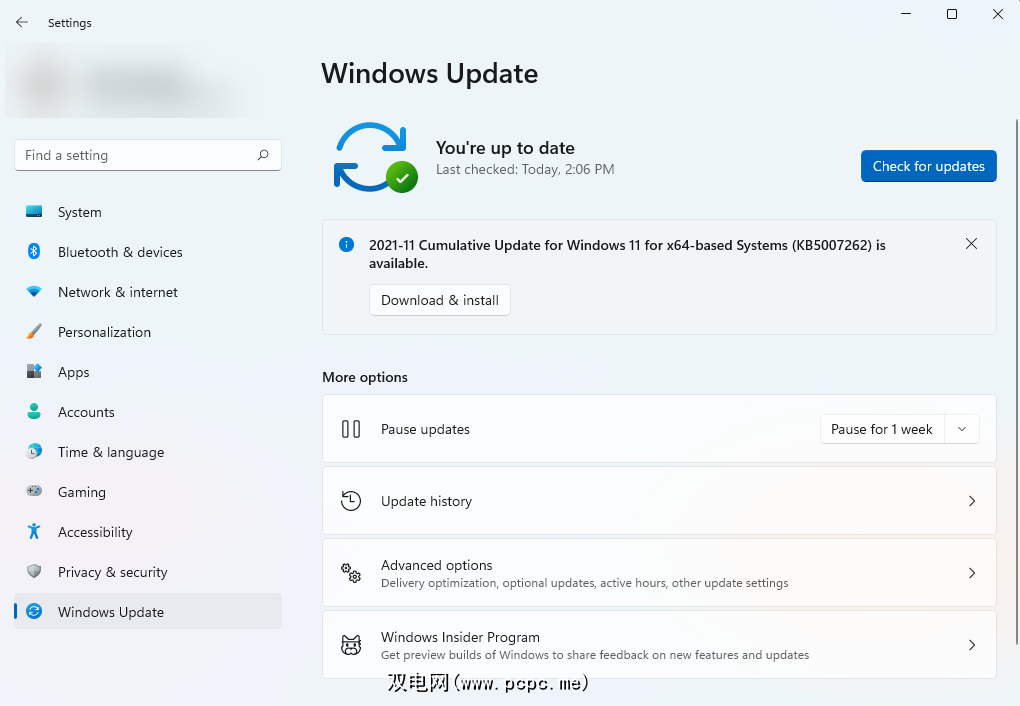
请注意,这将识别可用于您的系统的所有更新。如果有多个,您需要查看更新列表以验证您要查找的驱动程序是否在其中。
希望您能够确定 PC 上的基本系统设备是什么,找到合适的驱动程序并解决问题。
如果您无法解决问题,则问题可能出在您的硬件上。您可以使用不同 PC 上的硬件来测试假设。例如,您可以将 SD 卡插入另一台 PC,看看它是否工作正常。
但是,如果您在更新或找到合适的驱动程序时遇到问题,您可能需要尝试第三方驱动程序更新程序。
标签: 视窗 10 Windows 错误









